系统坏了怎么u盘启动装系统-系统坏了如何U盘启动装系统
发布时间:2025-06-26 10:37:35
系统坏了怎么u盘启动装系统?那当然是借助其他正常的电脑来制作U盘启动盘,这是目前最直接、最稳妥的应急方法,因为当你本机系统崩溃、进不了桌面、连安全模式都无法进入时,很多操作就不可能继续。而通过另一台正常电脑制作启动U盘,可以让你在受损电脑上通过USB口引导进入PE环境,从而完成系统的重新安装。下面就来好好学习系统坏了如何U盘启动装系统。

1、一个8GB或以上的空白u盘
2、系统镜像:Windows镜像即可
3、装机工具:电脑店u盘启动盘制作工具(点击红色字体即可跳转下载)
二、重装系统前的准备
1、下载镜像:进入MSDN网站,选择【操作系统】栏目,点击需要下载的系统版本,,在右边窗口点击【详细信息】,复制下载链接打开迅雷等下载软件即可。
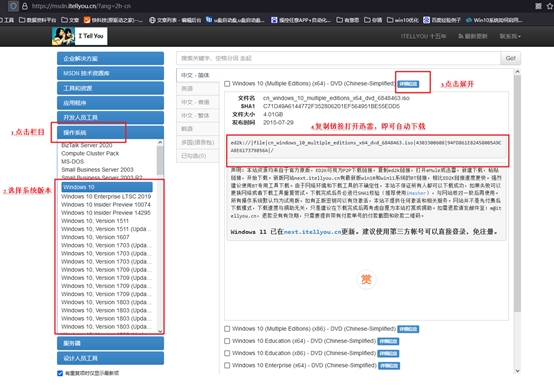
2、制作电脑店u盘启动盘,通过电脑店u盘启动盘制作工具即可一键点击,详细教程可参考以下内容。
三、重装系统详细步骤
1、制作u盘启动盘
a.在电脑店官网中,切换到下载中心,点击【立即下载】,即可下载电脑店,这一制作启动盘所需的工具。
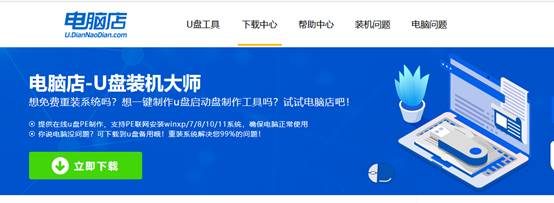
b.插入u盘,打开下载好的制作工具。
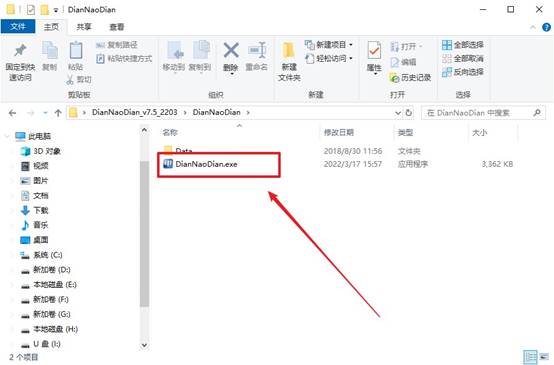
c.默认设置,点击【全新制作】。
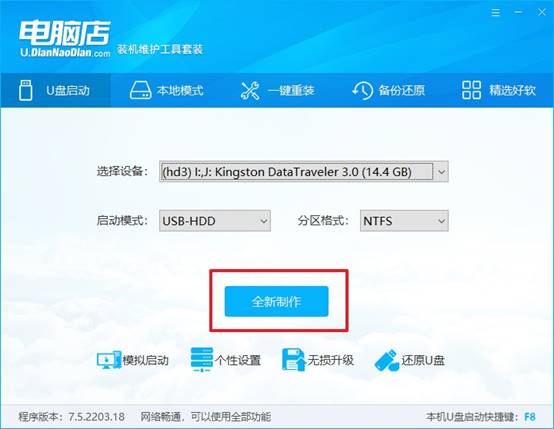
d.u盘启动盘制作完毕后,电脑会弹出提示框弹出,你可以点击【是】查看教程,也可以点击【否】关闭页面。
2、设置u盘启动
a.在电脑店官网首页查询u盘启动快捷键,如下图所示:
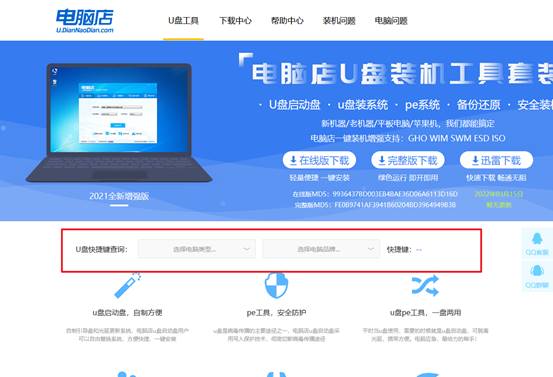
b.插入u盘后重启,等待屏幕出现画面,按下快捷键进入优先启动项设置界面。
c.在窗口中,移动光标选择u盘启动为第一启动项,之后按F10键保存并且重启电脑即可。
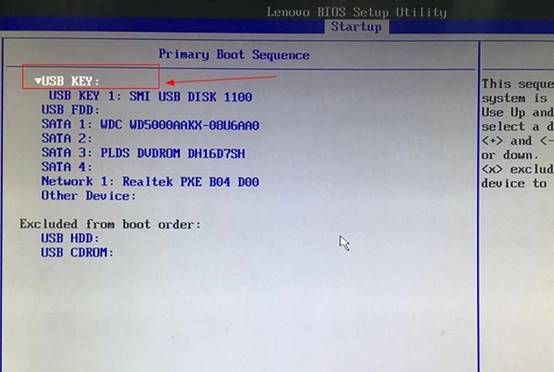
d.此时就会进入电脑店主菜单,选择【1】这一选项后回车。
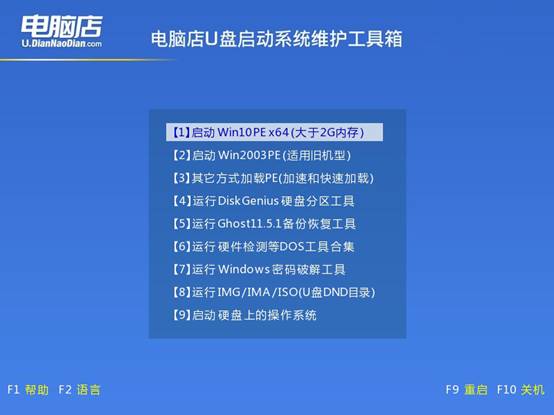
3、u盘装系统
a.设置完电脑店主菜单后进入winpe,找到并打开一键装机的软件。
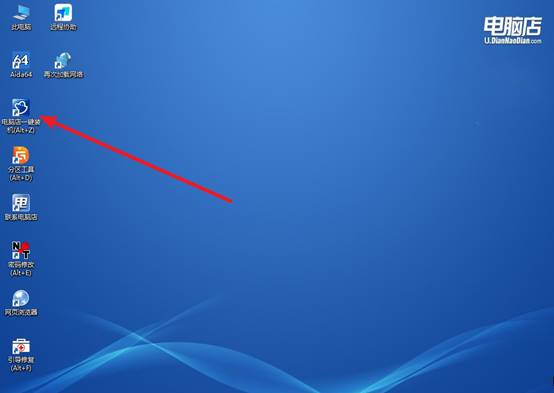
b.在窗口中选择操作方式,打开win10的镜像,以及勾选系统盘,点击【执行】。
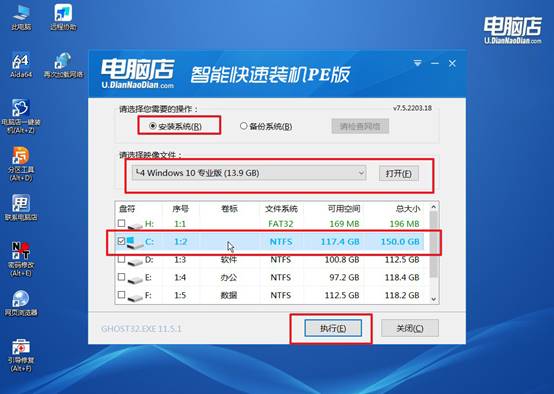
c.在还原窗口中,默认设置点击【是】。接着勾选【完成后重启】,等待安装即可。
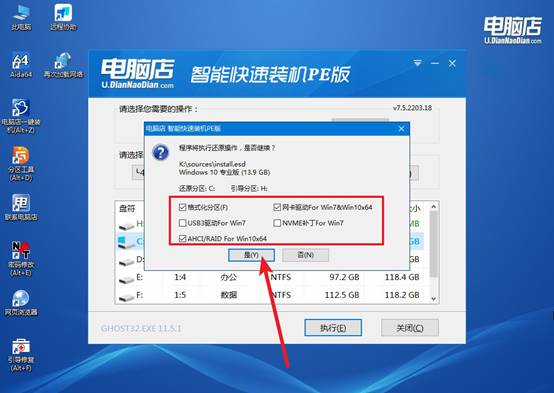
d.之后会重启电脑,我们稍等一会就可以进入win10系统了。
四、重装系统可能出现的问题
电脑重装系统多少钱一次
1、基础费用范围:
普通电脑店:通常为10-50元124,部分连锁维修店可能略高(50-100元)。
官方售后或高端维修店:若超出保修期,价格可能起步120元,甚至更高(如三星官方升级系统定价不低于120元)。
偏远地区或上门服务:可能达到100元以上。
2、特殊场景附加费:
硬件问题修复:如硬盘损坏、内存故障等,需额外支付硬件维修费用,总成本可能达几百至上千。
系统类型差异:例如将32位系统升级为64位系统,可能因需重新安装而费用更高。
上门服务费:部分维修店收取30-80元上门费。
3、地区与店铺性质:
三线城市或街边小店价格较低(10-30元),商业中心或连锁维修店可能达50-100元。
个体店铺因人工成本低,收费更灵活;大型连锁店服务更规范但价格更高。
以上就是系统坏了如何U盘启动装系统的全部操作了。U盘启动盘制作过程其实不复杂,只需要准备一个8G或以上的U盘、下载启动盘制作工具,插上U盘后选择一键制作即可。制作完成后,再将系统镜像放入U盘根目录,就可以前往故障电脑上进行重装系统的操作了。
